Nach der Installation startet das Programm direkt mit dem "Log-Aktionen"-Tab. Hier und in allen andern Tabs kann man die Software mit dem GPS-Logger verbinden - dazu auf [Verbinden] klicken, bei eingeschaltetem (Schalterstellung = LOG bei Verbindung über USB-Kabel oder Schalterstellung = NAV bei Verbindung über Bluetooth) und vorher angeschlossem Gerät. Das Trennen des Gerätes erfolgt über den selben Knopf, da er nach erfolgreicher Verbindung in „Trennen“ umbenannt wird. Nachdem der GPS-Logger vom Computer ist dieser kurz auszuschalten und wieder einzuschalten, wenn mit der Daten-Aufzeichnung begonnen werden soll. Es sollte auch ohne Aus-/Einschalten funktionieren, aber einige Anwender hatten Probleme und so ist dies der sicherere Weg.
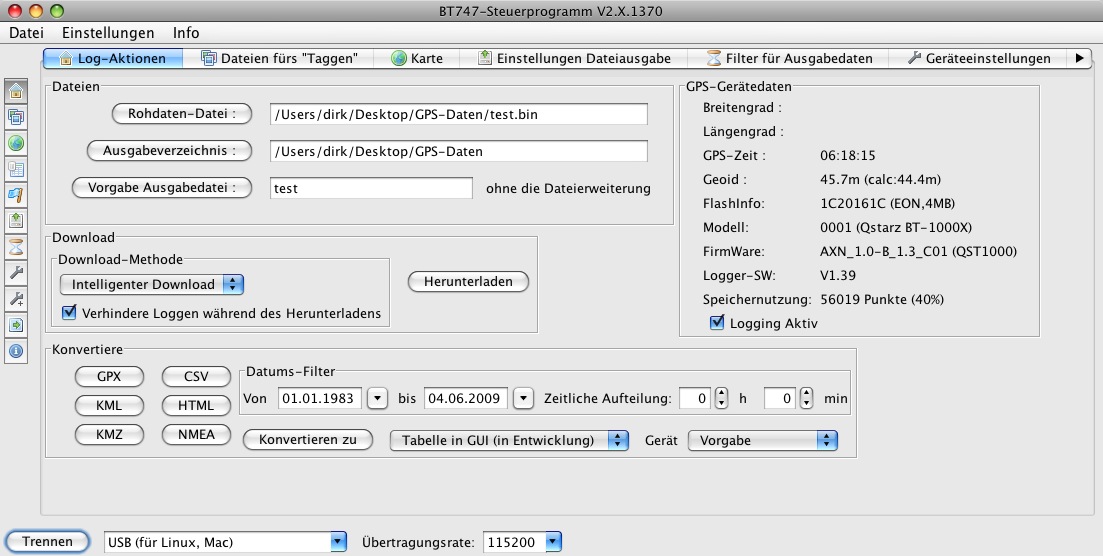
Im Tab „Geräteeinstellungen“
wird eingestellt, was aufgezeichnet werden soll (linker
Bereich): in jedem Fall sollten der "Breitengrad" und
"Längengrad" geloggt werden, denn dazu ist das Programm ja
da. Zusätzlich empfiehlt es sich "Art des GPS-“Fix“" zu
aktivieren, damit sichergestellt wird, das die
aufgezeichneten Daten auch gültig sind. Für eine reine
Streckenaufzeichnung ist dies bereits alles. Will man
allerdings seinen auf der Tour aufgenommen Fotos später die
Koordinaten zuordnen muss noch das "UTC-Zeit"-Feld
aktiviert werden, damit eine Verbindung zwischen der
Position und der Aufnahmezeit des Fotos hergestellt werden
kann. Die Einstellungen werden mit einem Klick auf [Ändere
Format & Lösche] bzw. [Nur Format einstellen/ändern] an
das Gerät übertragen. Bei letzterem wird auch der interne
Speicher geleert.
Ebenfalls in diesem Tab wird der Log-Intervall eingestellt
(Bereich rechts unten), das heißt, wie oft die Position
plus weitere Daten im Speicher des Gerätes abgelegt werden.
Je kleiner der Intervall, desto schneller ist der Speicher
natürlich voll, allerdings wird die aufgezeichnete Strecke
auch genauer. Beim Wandern reichen aus meiner Erfahrung
15-20 Sekunden, ist man mit dem Auto unterwegs, welches
sich schneller bewegt (im Normalfall ;-)) sollte der
Intervall kürzer gewählt werden. Ist keines der Feld
aktiviert, wird immer nur dann eine Position gespeichert,
wenn man auf den kleinen Knopf zwischen den LEDs auf dem
GPS-Logger drückt. Mit einem Klick auf [Übernehmen] werden
die Daten an das Gerät übertragen.
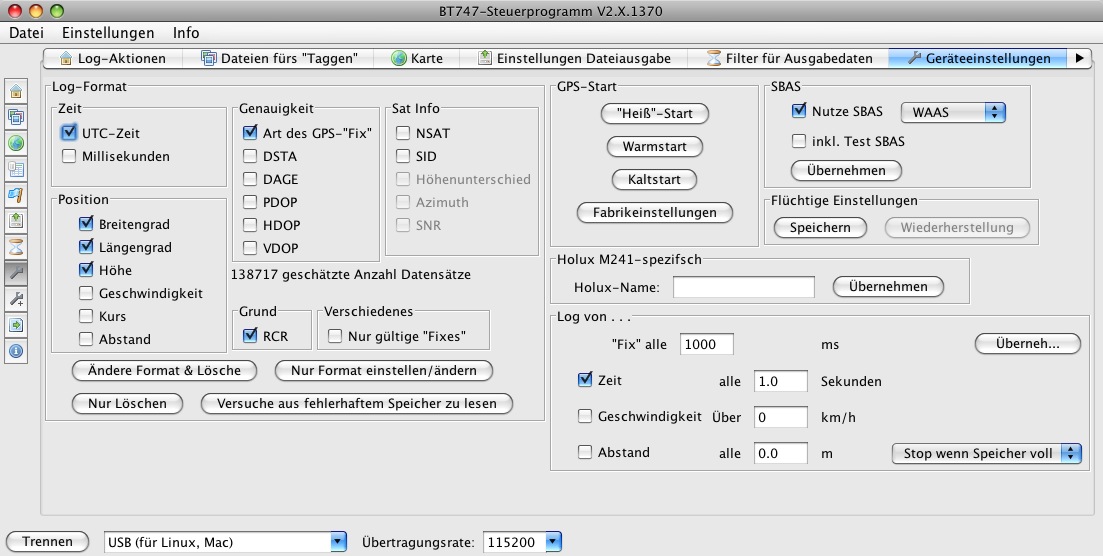
Zurück im Tab "Log-Aktionen“ : im Bereich „Rohdaten-Datei“
wird jene Datei festgelegt, in welcher die vom GPS-Logger
ausgelesenen Daten abgelegt werden. Diese „.bin“-Datei ist
ein 1:1-Abbild des GPS-Logger-Speichers. Im Bereich
"Ausgabeverzeichnis" wird festgelegt wo konvertieren Daten
gespeichert werden sollen (gpx, kml usw.). Der letzte
Bereich „Vorgabe Ausgabedatei“ enthält den Namen für die
auszugebenden Dateien, an diesen wird das jeweilige Datum
der Aufzeichnung angehangen.
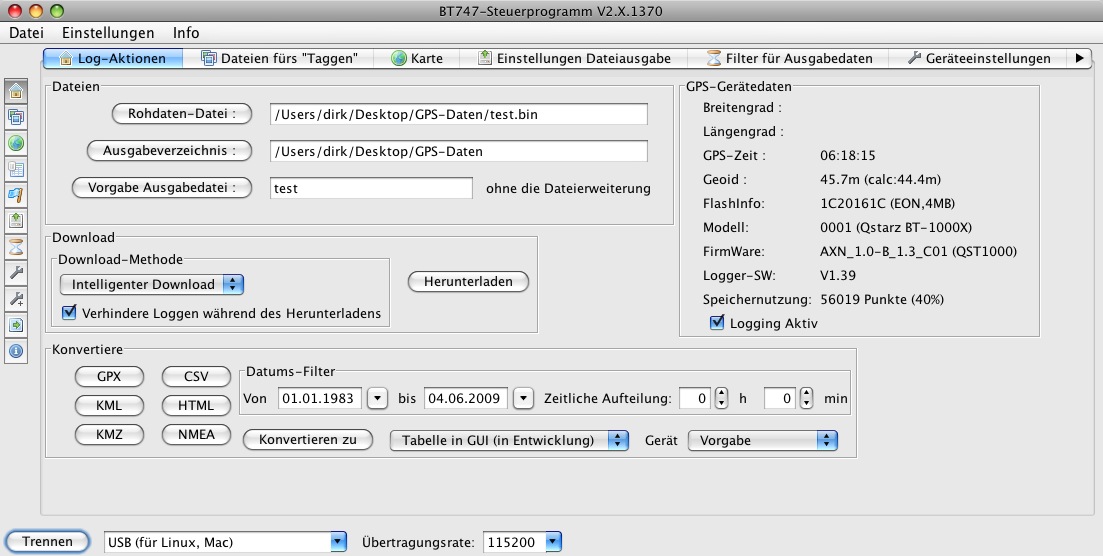
Wurde eine Strecke aufgezeichnet und der GPS-Logger wurde
anschließend mit dem Rechner verbunden, genügt ein Klick
auf den Knopf „Herunterladen“ (in der Mitte des
Programmes). Daraufhin erscheint im unteren rechten Teil
ein Fortschrittsbalken, welcher eben den Fortschritt
anzeigt. Ist dieser wieder verschwunden und sollen keine
weiteren Einstellungen am GPS-Logger vorgenommen werden,
kann dieser wieder per Software vom Rechner getrennt werden
(„Trennen“) und anschließend abgesteckt werden.
Über die verschiedenen Knöpfe im unteren Bereich des Tab
„Log-Aktionen“ kann man nun die ausgelesenen Daten in
verschiedene Formate exportieren. Um sich die Strecke z.B.
in Google Earth anzuschauen genügt ein Klick auf „KML“
(unterer rechter Bereich). Daraufhin wird im eingestellten
Ausgabe-Verzeichnis eine (oder mehrere) Datei(en) mit dem
vorgegebenen Namen erzeugt. Mit einem Doppelklick werden
diese in Google Earth geöffnet.
Für weitere, ausführlichere Informationen siehe bt747-Anleitung.

